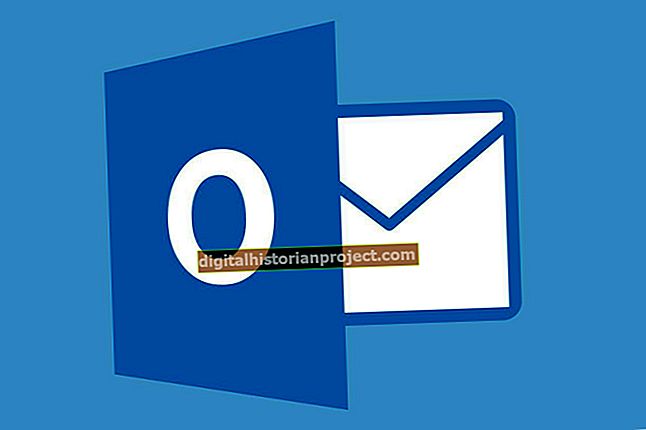Програмери рачунара често користе програме за рашчлањивање како би претворили текст у формате које друге апликације могу користити. Анализатори раздвајају ставке у текстуалном низу у засебна поља. Ако, на пример, имате апликацију пословне базе података која чита улазне датотеке раздвојене зарезом, парсер вам може помоћи да направите датотеку раздвојену зарезом. Мицрософт Екцел није програм за рашчлањивање текста, али га можете користити као парсер за креирање датотека раздвојених табулаторима и зарезима.
1
Отворите апликацију која садржи текст који желите да рашчланите, а затим копирајте текст тако што ћете га истакнути и притиснути „Цтрл-Ц“.
2
Покрените Екцел и направите нову радну свеску. Кликните на ћелију радне свеске „А1“ и притисните „Цтрл-В“ да бисте текст залепили у ту ћелију.
3
Кликните дугме „Подаци“ на траци менија, а затим кликните „Текст у колоне“. Отвара се чаробњак и приказује преглед вашег текста.
4
Кликните радио дугме „Разграничено“ ако раздвајачи, попут зареза или картица, одвајају ставке у вашем тексту. У супротном, кликните радио дугме „Фиксна ширина“ ако постоји једнака количина размака између сваке ставке у тексту. Реченица се, на пример, састоји од речи раздвојених једним размаком. Екцел ће можда покушати да утврди тачну опцију за одабир испитивањем вашег текста, у ком случају приказује поруку да је аутоматски изабрао један од радио дугмади.
5
Кликните на „Даље“ и „Заврши“.